Publicité
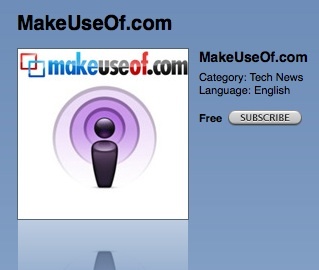 Lorsque j'ai eu besoin de publier un podcast sur mon blog, j'ai pensé que ce serait un processus en deux étapes. En regardant autour de moi, j'ai trouvé que PodPress semble être le plugin de choix pour le podcasting avec WordPress.
Lorsque j'ai eu besoin de publier un podcast sur mon blog, j'ai pensé que ce serait un processus en deux étapes. En regardant autour de moi, j'ai trouvé que PodPress semble être le plugin de choix pour le podcasting avec WordPress.
Après l'installation, cependant, j'ai constaté qu'il y avait tellement de contrôles et d'options, et je me suis retrouvé à rechercher des didacticiels podpress. Malheureusement, il y a très peu de matériel sur la façon de podcaster avec WordPress.
En supposant que vous savez comment installer les plugins WordPress et graver vos flux à l'aide Feedburner, Je vais vous montrer comment récupérer votre fichier podcast de votre disque dur dans le répertoire podcast iTunes. Ne vous inquiétez pas, c'est vraiment très simple!
Administrateur WP
Après avoir installé et activé le Plugin PodPress, accédez à la page des paramètres dans votre administrateur WordPress.
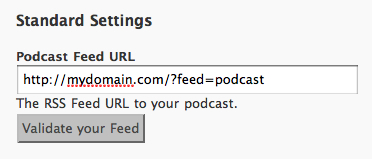
Accédez aux «Paramètres Feed / iTunes» sous le menu du plugin PodPress dans votre barre latérale. Là-bas, vous trouverez que PodPress a automatiquement rempli plusieurs détails comme l'URL de votre flux et autres. Vous devez entrer des détails comme votre titre de podcast et d'autres détails. Votre tâche principale ici est de fournir des images miniatures à afficher dans le répertoire iTunes Podcast.
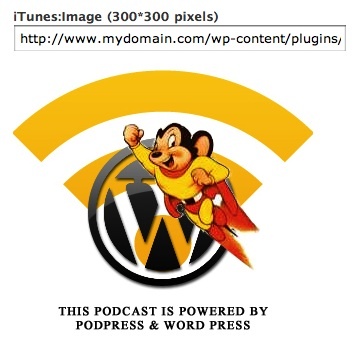
Vous pouvez parcourir les paramètres généraux et du lecteur pour voir les options que vous souhaitez modifier, mais vous n'avez pas à vous inquiéter car les paramètres sont générés automatiquement.
Graver votre flux
Je vous suggère fortement de graver votre flux de podcast en utilisant Google Feedburner. Cela vous permettra d'analyser votre trafic mieux que de simplement alimenter iTunes directement. Pour graver votre flux, copiez l'URL du flux à partir de la fenêtre "Paramètres Feed / iTunes" et collez-la dans le champ Feedburner. Cochez l'option "Je suis un podcasteur" pendant que vous y êtes.
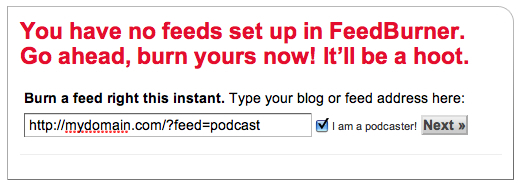
Écrire votre message
Écrivez votre message comme vous le feriez normalement. Cependant, sous votre fenêtre d'écriture, vous remarquerez les commandes Podpress. Cliquez sur "Ajouter un fichier multimédia" et spécifiez votre fichier de podcast dans la liste déroulante. Le fichier podcast lui-même doit être téléchargé (à l'aide d'un client FTP) sur votre contenu wp / uploads / dossier pour apparaître dans la liste.
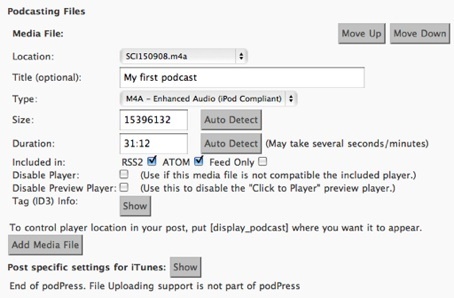
Une fois que vous avez sélectionné votre fichier de podcast, vous devez spécifier le type de fichier (qu'il s'agisse d'un fichier mp3, d'un film, etc.), tandis que la taille et la longueur peuvent être détectées automatiquement. Vous pouvez également ajouter des paramètres spécifiques pour iTunes, comme si l'épisode est explicite ou non. Si vous ne vous conformez pas, votre flux sera banni du répertoire Podcast, alors assurez-vous de prendre soin de ces choses.
Soumettez votre podcast à l'iTunes Store
Dans l'iTunes Store, accédez aux podcasts dans la barre latérale gauche. En bas à gauche, vous verrez un lien pour soumettre votre podcast (lien direct) à iTunes. Dans la fenêtre suivante, vous devez spécifier l'URL de votre flux. Collez le flux que Feedburner vous fournit. Après cela, il vous sera demandé de spécifier votre catégorie, si elle est explicite et quelques autres détails.
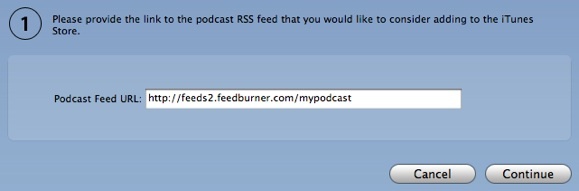
Le personnel iTunes examinera ensuite votre podcast et l'acceptera ou le rejetera en fonction de ses critères. Cela peut prendre jusqu'à 2 jours. Ils vous enverront un e-mail lorsque votre podcast sera accepté ou rejeté de la boutique afin que vous n'ayez pas à continuer de vérifier.
C'est ça. La prochaine fois que vous publierez, il vous suffira de télécharger votre fichier multimédia dans votre dossier Uploads et de le spécifier lors de la rédaction de votre message. Appuyez simplement sur publier et regardez ces abonnés arriver!
Un ancien auteur de MakeUseOf.

